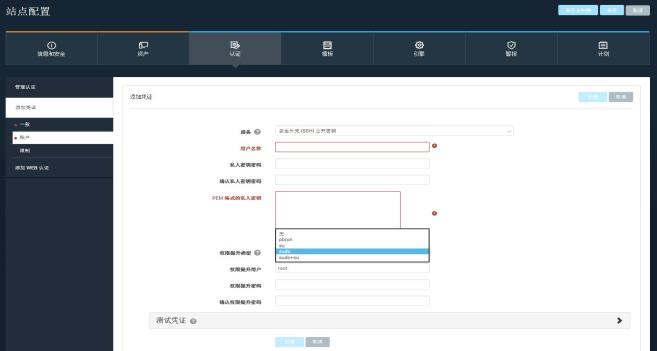
您可以通过 SSH 公开密钥而使用 InsightVM 对认证用户的资产进行凭证扫描。
此方法亦被称作非对称密钥加密法,包括创建两个关联的密钥或随机的多位数:
当生成一对密钥配对时,请牢记以下准则:
此部分主题介绍了配置资产以接受公开密钥认证的一般步骤。若需具体步骤,请参看适用于您使用之系统的文档。
ssh-keygen 进程会提供输入口令的选项。如果您计划在其他地方使用密钥,我们建议您使用口令来保护密钥。
本例包括了一个 2048 位 RSA 密钥并包括了 /tmp 目录,但您应该使用您信任的任何目录以保护文件。
ssh-keygen -t rsa -b 2048 -f /tmp/id_rsa
此条命令生成了私人密钥文件 id_rsa 和公开密钥文件 id_rsa.pub。
mkdir /home/[username]/.ssh
注意: 一些检查需要 root 访问权。
使用合适的完成扫描覆盖必需的访问级别权限,将 /tmp/id_rsa.pub 文件的目标资产的内容附加于用户主目录的 .ssh/authorized_keys 文件后。
cat /[directory]/id_rsa.pub >> /home/[username]/.ssh/authorized_keys
提供了私人密钥后,您必须向本应用程序提供 SSH 公开密钥认证。
如果您要在配置新站点的同时添加 SSH 凭证,在主页页面,点击创建站点按钮。
或者
点击页面顶部的创建标签,然后在下拉列表中选择站点。
如果您想为现有站点添加 SSH 凭证,则点击主页页面站点表格中该站点的编辑图标。
注意: ssh/authorized_keys 是大部分 OpenSSH- 和下拉型 SSH 守护进程的默认文件。请参考适用于您的 Linux 分布文档以验证相应文件。
此认证方法不同于下拉单所列的安全外壳 (SSH)。后者包括密码而非密钥。
您可以对安全外壳 (SSH) 和安全外壳 (SSH) 公开密钥服务同时提升权限。
如果所提供的 SSH 凭证是 root 凭证,用户 ID =0,则权限提升凭证将被忽略,即使 root 账户已被重命名。当任何账户(root 或用其他命名)被指定用户 ID 0 时,则本应用程序将忽略权限提升凭证。
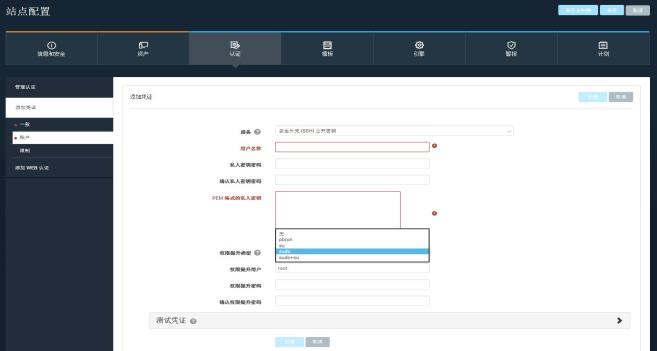
SSH 公开密钥配置
若需额外的可选步骤,请参见下方主题: